你可以通过以下几种方式下载Windows的原版镜像文件:
1. 微软官方网站: 你可以直接从微软官网下载Windows 10的ISO文件。访问。 也可以使用微软的Media Creation Tool工具来创建Windows 10或Windows 11的安装介质。下载并运行该工具后,选择“为另一台电脑创建安装介质”,然后选择创建ISO文件。
2. iTellYou网站: iTellYou网站提供了Windows 10和Windows 11的原生镜像下载服务。你可以访问进行下载。
3. 系统之家: 系统之家网站提供了微软原版Windows 10的ISO镜像下载。你可以访问。
4. 其他推荐网站: 推荐了几个可以下载Windows ISO镜像的网站。 提供了纯净、精简、无修改的Windows系统镜像文件下载。 也提供了下载Windows 10镜像的指导。
请注意,在下载和使用这些镜像文件时,确保来源的可靠性,避免下载到非官方或修改过的版本,以免对系统安全造成影响。
Windows原版镜像下载指南
一、了解Windows原版镜像
Windows原版镜像是指由微软官方发布的、未经任何修改的Windows操作系统安装文件。它包含了Windows操作系统的全部功能,并且经过微软官方的严格测试,确保了系统的稳定性和安全性。
二、选择合适的Windows版本
三、下载Windows原版镜像

以下提供几种下载Windows原版镜像的方法:
1. 微软官方下载
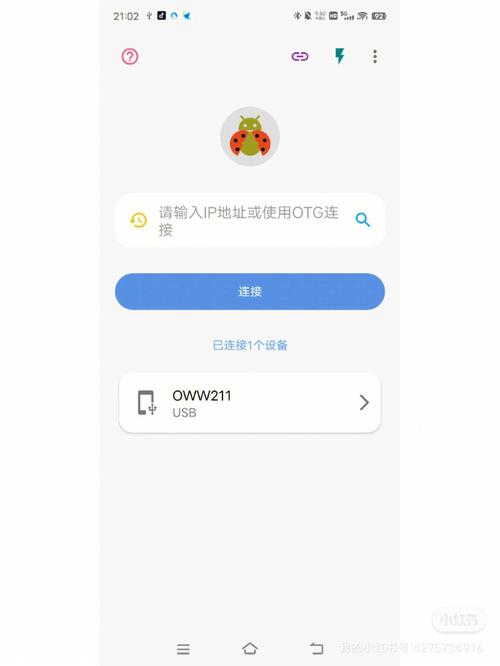
您可以直接访问微软官方网站,登录您的微软账户,然后在“软件与下载”页面中选择相应的Windows版本进行下载。这是最安全、最可靠的下载方式。
2. 第三方下载平台
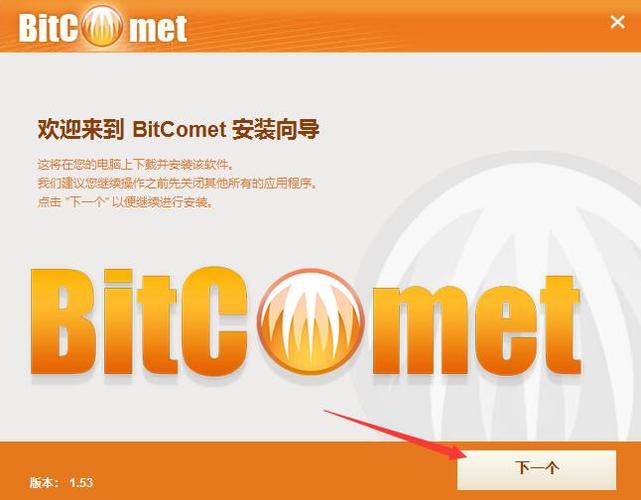
除了微软官方网站,您还可以在一些知名的第三方下载平台下载Windows原版镜像。例如,iTellyou、百度网盘等。但请注意,下载第三方平台提供的镜像文件时,务必确保其来源可靠,以免下载到含有病毒或木马的文件。
3. P2P下载
P2P下载是一种基于点对点网络的下载方式,可以快速下载大文件。您可以通过一些P2P下载软件,如迅雷、BitTorrent等,下载Windows原版镜像。但请注意,P2P下载可能存在版权风险,请确保您下载的镜像文件是合法的。
四、制作Windows安装U盘
下载完Windows原版镜像后,您需要将其刻录到U盘中,以便进行安装。以下提供两种制作Windows安装U盘的方法:
1. 使用UltraISO软件
UltraISO是一款功能强大的光盘刻录软件,可以轻松将ISO镜像文件刻录到U盘中。以下是具体操作步骤:
下载并安装UltraISO软件。
将U盘插入电脑,并确认其盘符。
打开UltraISO软件,选择“文件”>“打开”,然后选择下载的Windows原版镜像文件。
点击“启动”>“写入硬盘映像”,然后选择U盘盘符,点击“写入”按钮开始刻录。
2. 使用U启动软件
U启动是一款专门用于制作Windows安装U盘的软件,操作简单,易于上手。以下是具体操作步骤:
下载并安装U启动软件。
将U盘插入电脑,并确认其盘符。
打开U启动软件,点击“开始制作”按钮。
选择Windows原版镜像文件,然后点击“确定”按钮开始制作。
通过本文的介绍,相信您已经了解了如何下载Windows原版镜像。在下载和使用过程中,请务必注意以下几点:
确保下载的镜像文件来源可靠,以免下载到含有病毒或木马的文件。
在刻录U盘时,请确保U盘中的数据已备份,以免造成数据丢失。
在安装Windows系统时,请按照提示操作,确保安装过程顺利进行。









